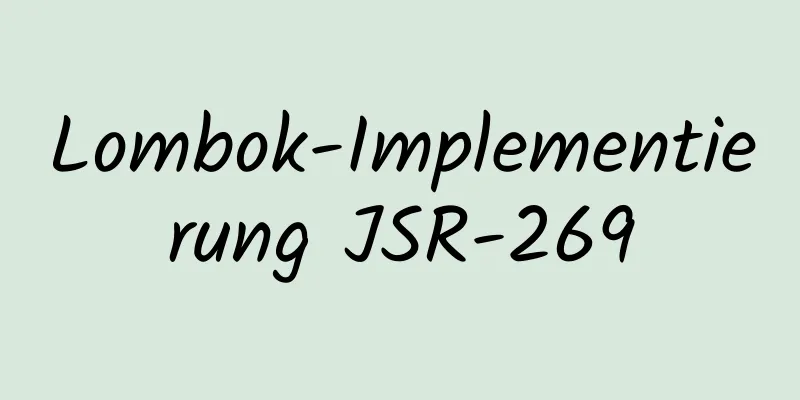Grafisches Tutorial zur Installation und Konfiguration von MySQL 8.0.25

|
Das neueste Download- und Installationstutorial für MySQL 8.0.25 dient Ihnen als Referenz. Die spezifischen Inhalte sind wie folgt 1. HerunterladenOffizielle MySQL-Website – Downloadadresse für das Windows-Systeminstallationspaket Nachdem Sie die URL eingegeben haben, können Sie sie auf der offiziellen MySQL-Website sehen:
2. InstallationDoppelklicken Sie nach dem Herunterladen zum Ausführen. Die folgende Schnittstelle wird angezeigt.
Wählen Sie als Nächstes, wie MySQL installiert werden soll:
Nachdem wir auf Weiter geklickt haben, konfigurieren wir weiterhin den MySQL-Installationspfad und seinen Datenspeicherpfad. Bitte befolgen Sie strikt 1, 2, 3, 4, 5, 6, 7 und klicken Sie auf den entsprechenden Speicherort.
Nachdem Sie den vorherigen Schritt abgeschlossen und auf „Erweiterte Optionen“ geklickt haben, wird die folgende Benutzeroberfläche angezeigt:
Wählen Sie nach Abschluss der Installation zweimal „Weiter“ aus. Die folgende Benutzeroberfläche wird angezeigt: Hier ist die Konfiguration der MySQL-Portnummer und der Netzwerkkonfiguration. Wir wählen einfach die Standardnummer aus und klicken auf Weiter. Bei Bedarf lesen Sie bitte hier:
Klicken Sie auf „Weiter“.
Hier ist eine Möglichkeit, ein Passwort auszuwählen. Wenn Sie die erste Methode wählen, verwenden Sie die MySQL8.X-Methode zum Festlegen des Passworts. Wenn Sie die zweite Methode wählen, können Sie die MySQL5.X-Methode zum Festlegen des Passworts verwenden. Wir wählen die zweite Methode.
Nachdem Sie das Passwort festgelegt haben, klicken Sie auf Weiter
Klicken Sie nach Abschluss der Einstellungen auf Weiter
Ein grünes √ zeigt eine erfolgreiche Installation an. Klicken Sie auf Fertig stellen. Für weitere Tutorials zu MySQL klicken Sie bitte auf das Thema: „Installationstutorial zu verschiedenen MySQL-Versionen“. Das Obige ist der vollständige Inhalt dieses Artikels. Ich hoffe, er wird für jedermanns Studium hilfreich sein. Ich hoffe auch, dass jeder 123WORDPRESS.COM unterstützen wird. Das könnte Sie auch interessieren:
|
<<: Verwendung und Demonstration von ref in Vue
>>: So verwenden Sie die HTML-Formularattribute „schreibgeschützt“ und „deaktiviert“
Artikel empfehlen
Verwenden Sie Nicht-Root-Benutzer, um Skriptvorgänge in Docker-Containern auszuführen
Nachdem die Anwendung in einen Container verpackt...
Windows 2019 Aktivierungs-Tutorial (Office2019)
Vor ein paar Tagen habe ich erfahren, dass die of...
Erklärung des Konzepts und der Verwendung von Like in MySQL
Like bedeutet auf Chinesisch „wie“, aber wenn es ...
Beispielcode für die Projektbereitstellung zur Trennung von Front-End und Back-End in Flask und Vue
Ich habe vor einiger Zeit ein Projekt entwickelt....
So mounten Sie die Datenfestplatte nach dem Initialisieren der Systemfestplatte in Linux erneut
Erneutes Mounten des Datenträgers nach dem Initia...
Linux-Installation Redis-Implementierungsprozess und Fehlerlösung
Ich habe heute Redis installiert und es sind eini...
Vue-Plugin-Fehler: Auf dieser Seite wurde Vue.js erkannt. Problem gelöst
Das Vue-Plugin meldet einen Fehler: Vue.js wurde ...
Verstehen Sie einfach die Unterschiede in den Prinzipien gängiger SQL-Delete-Anweisungen
In diesem Artikel werden hauptsächlich die Unters...
So sichern Sie die MySQL-Datenbank regelmäßig automatisch
Wir alle wissen, dass Daten unbezahlbar sind. Wen...
JS Cross-Domain-XML – mit AS URLLoader
Kürzlich erhielt ich eine Anforderung für eine Fun...
Tools zum Konvertieren statischer Websites in RSS
<br /> Dieser Artikel wurde von Rachel Golds...
So stellen Sie Ihre erste Anwendung mit Docker bereit
Im vorherigen Artikel haben Sie Docker Desktop in...
10 hervorragende Web-UI-Bibliotheken/Frameworks
1. IT Mill-Toolkit IT Mill Toolkit ist ein Open-S...
So migrieren Sie das Datenverzeichnis in mysql8.0.20
Das Standardspeicherverzeichnis von MySQL ist /va...
Lösen Sie das Problem der automatischen HTML-Formatierung nach dem Speichern in vscode
Die Version von vsCode wurde in den letzten Tagen...